
البريد الإلكتروني أداة ممتازة للتواصل مع المستخدمين الآخرين عبر الإنترنت. بالإضافة إلى الرسائل ، يسمح البريد الإلكتروني للمستخدمين بإرسال واستقبال الصور ومقاطع الفيديو (الصغيرة) والمستندات والوسائط الأخرى عن طريق المرفقات. ستوضح لك الأقسام التالية كيفية تنزيل مرفقات البريد الإلكتروني التي تم إرسالها إلى صندوق الوارد الخاص بك وفتحها وحفظها.
الإرشادات الواردة في هذا القسم مخصصة لخدمات البريد الإلكتروني المستندة إلى الويب ، والتي تعرف أيضًا باسم بريد الويب. تتطلب هذه الخدمات حسابًا عبر الإنترنت للوصول إليها (مثل Gmail).
- جوجل جوجل
- Outlook.com (Hotmail سابقًا)
- ياهو! بريد

- سجّل الدخول إلى حساب Gmail الخاص بك ، ثم افتح الرسالة التي تحتوي على المرفقات التي تريد تنزيلها.
- يتم عرض أي مرفقات في الركن الأيمن السفلي من نص الرسائل (A).
- لتنزيل المرفقات ، حرك مؤشر الماوس فوق كل منها وانقر فوق سهم التنزيل الذي يظهر (B).
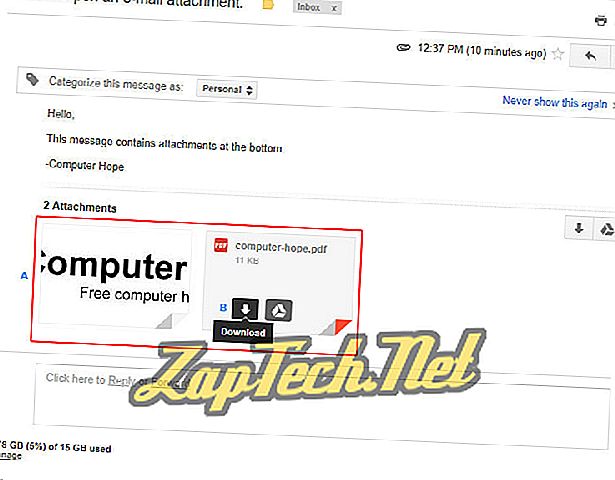
- بمجرد تنزيل مرفق البريد الإلكتروني ، تظهر مطالبة تتيح لك معرفة أن العملية قد اكتملت. يختلف موقع هذه المطالبة والإرشادات الخاصة بكيفية عرض أحد المرفقات أو الاحتفاظ بها بناءً على متصفح الإنترنت الذي تستخدمه. لمزيد من المعلومات ، راجع قسمنا حول كيفية فتح مرفقات البريد الإلكتروني وحفظها.

Outlook.com
- قم بتسجيل الدخول إلى حساب البريد الإلكتروني الخاص بـ Microsoft Outlook.com ، ثم افتح الرسالة التي تحتوي على المرفقات التي تريد تنزيلها.
- المرفق (المرفقات) أعلى نص الرسالة (أ).
- حرك مؤشر الماوس فوق الجانب الأيمن من المرفق وانقر فوق السهم لأسفل الذي يظهر (B).
- من القائمة المنسدلة التي تظهر ، حدد Download (C).
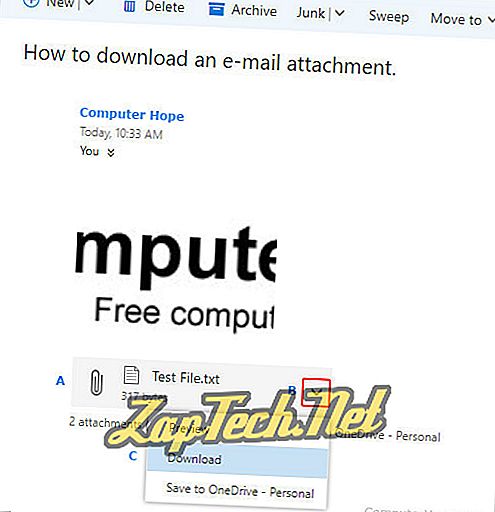
- بمجرد تنزيل مرفق البريد الإلكتروني ، تظهر مطالبة تتيح لك معرفة أن العملية قد اكتملت. يختلف موقع هذه المطالبة والإرشادات الخاصة بكيفية عرض أحد المرفقات أو الاحتفاظ بها بناءً على متصفح الإنترنت الذي تستخدمه. لمزيد من المعلومات ، راجع قسمنا حول كيفية فتح مرفقات البريد الإلكتروني وحفظها.

ياهو! بريد
- تسجيل الدخول إلى ياهو الخاص بك! حساب ، ثم افتح الرسالة التي تحتوي على المرفقات التي تريد تنزيلها.
- المرفق (المرفقات) أسفل نص الرسالة (أ).
- حرك مؤشر الماوس فوق الجانب الأيمن من المرفق وانقر فوق السهم لأسفل الذي يظهر (B).
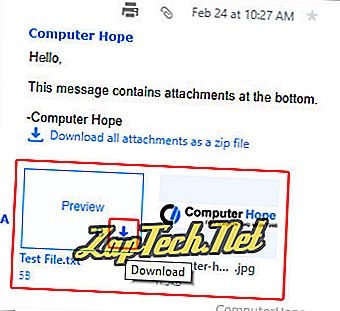
- بمجرد تنزيل مرفق البريد الإلكتروني ، تظهر مطالبة تتيح لك معرفة أن العملية قد اكتملت. يختلف موقع هذه المطالبة والإرشادات الخاصة بكيفية عرض أحد المرفقات أو الاحتفاظ بها بناءً على متصفح الإنترنت الذي تستخدمه. لمزيد من المعلومات ، راجع قسمنا حول كيفية فتح مرفقات البريد الإلكتروني وحفظها.
كيفية فتح وحفظ مرفقات البريد الإلكتروني
تستخدم المتصفحات المختلفة طرقًا مختلفة لعرض مرفقات البريد الإلكتروني ونقلها. بمجرد تنزيل مرفقك ، حدد متصفحك المفضل من القائمة أدناه واتبع التعليمات.
نصيحة: بمجرد تنزيل الملف ، يمكن فتحه من مجلد التنزيلات.
نصيحة: بمجرد فتح التنزيل الخاص بك مع البرنامج المناسب ، يمكنك حفظه على جهاز التخزين الذي تختاره.
- جوجل كروم
- موزيلا فايرفوكس
- متصفح الانترنت
- مايكروسوفت ايدج
- دار الأوبرا

- بعد اكتمال التنزيل ، ستظهر رسالة في الركن الأيسر السفلي من نافذة المتصفح.
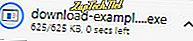
- انقر نقرًا مزدوجًا فوق التنزيل لفتحه.

موزيلا فايرفوكس
- بعد اكتمال التنزيل ، ستظهر مطالبة في وسط نافذة المتصفح ؛ انقر فوق حفظ الملف .
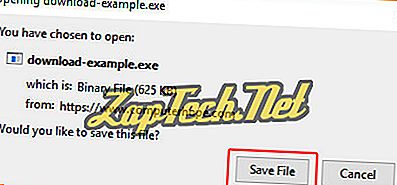
- بمجرد اكتمال التنزيل ، يمكن الوصول إليه من خلال قسم التنزيلات في مجلد Library بالضغط على Ctrl + J.
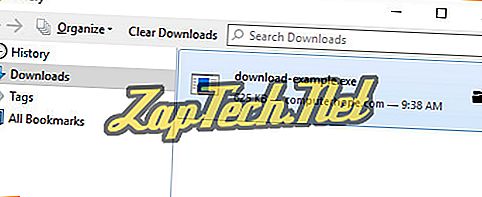
- انقر نقرًا مزدوجًا فوق التنزيل لفتحه.

متصفح الانترنت
- بعد اكتمال التنزيل ، ستظهر مطالبة في أسفل نافذة المتصفح في المنتصف. اختر تشغيل أو حفظ لفتح الوسائط التي تم تنزيلها.

- اضغط على Ctrl + J لعرض التنزيلات.
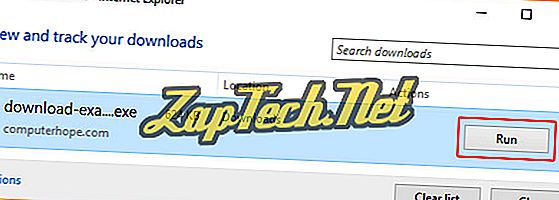
- انقر فوق "تشغيل" لفتح أي منها.

مايكروسوفت ايدج
- بعد اكتمال التنزيل ، ستظهر مطالبة في أسفل نافذة المتصفح في المنتصف. اختر فتح أو حفظ لفتح الوسائط التي تم تنزيلها.

- اضغط على Ctrl + J لعرض مجلد التنزيلات.
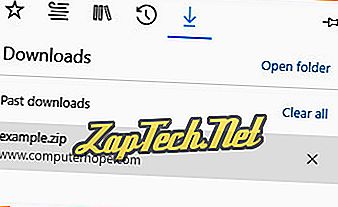
- انقر نقرًا مزدوجًا فوق التنزيل لفتحه.

دار الأوبرا
- عند النقر فوق المرفق ، سيُطلب منك اختيار موقع يجب حفظ التنزيل فيه. عندما تقرر ، انقر فوق حفظ .
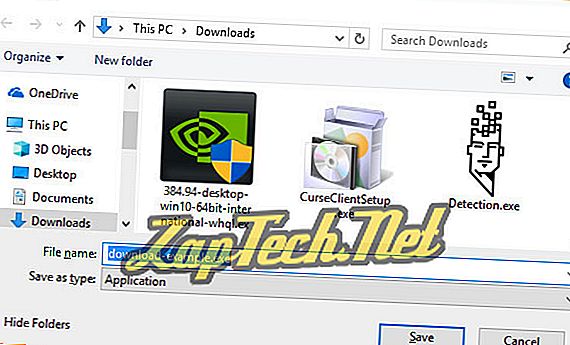
- عند اكتمال التنزيل ، اضغط على Ctrl + J لفتح مجلد التنزيلات.
- في النافذة التي تظهر ، حدد موقع التنزيل وانقر على زر "تشغيل" لفتحه .

كيفية حفظ مرفقات برنامج البريد الإلكتروني دون اتصال
يحتوي هذا القسم على توجيهات لحفظ المرفقات من الرسائل المرسلة عبر برامج البريد الإلكتروني التي تقوم بتثبيتها في Windows ، وليس تلك المستندة إلى الويب.
- موزيلا ثندربيرد
- مايكروسوفت أوتلوك
- البريد الإلكتروني على جهاز iPad أو iPhone

- افتح رسالة البريد الإلكتروني التي تحتوي على المرفق.
- انقر بزر الماوس الأيمن فوق الصورة أو الملف واختر حفظ باسم أو حفظ الصورة .
- حدد الموقع الذي تريد حفظ الملف إليه. يمكنك أيضًا تغيير اسم الملف في هذه المرحلة.

في الإصدارات الأحدث من Outlook ، مثل Outlook 2010 ، إذا كان المرفق ملفًا منفصلًا بدلاً من لصقه في نص الرسالة ، فيمكنك النقر فوقه بزر الماوس الأيمن وتحديد حفظ باسم . يمكنك بعد ذلك حفظ الملف إلى أي مكان على جهاز الكمبيوتر الخاص بك. إذا كان هناك عدة مرفقات في البريد الإلكتروني ، فيمكنك أيضًا تحديد خيار " حفظ كل المرفقات" .
في الإصدارات القديمة من Outlook قبل Outlook 2007 ، لا يوجد خيار انقر بزر الماوس الأيمن لحفظ مثل الآخرين. ومع ذلك ، هناك بعض الحلول التي يمكنك استخدامها لحفظ صور وملفات البريد الإلكتروني الخاصة بك. قد تضطر إلى تجربة أكثر من خيار واحد وفقًا لإصدار Outlook الخاص بك.
- افتح رسالة البريد الإلكتروني وتحت علامة تبويب الرسائل ، حدد إجراءات أخرى ، ثم عرض في المستعرض . تتيح لك هذه الطريقة حفظ مرفقاتك بنفس الطريقة التي تتبعها للبريد الإلكتروني عبر الإنترنت (المذكور أعلاه).
- يمكنك نسخ صورة إلى الحافظة ولصقها في برنامج تحرير الصور ، مثل Paint أو Photoshop. بمجرد لصق الصورة ، يمكنك حفظها عن طريق فتح قائمة " ملف " ، ثم اختيار حفظ أو حفظ باسم .
- افتح رسالة البريد الإلكتروني واحفظها كملف HTML عن طريق النقر فوق " ملف" في الزاوية العلوية اليمنى ، ثم حدد " حفظ باسم" من القائمة المنسدلة وتحديد صفحة ويب التنسيق. تقوم هذه الطريقة بحفظ جميع الصور المدمجة في مجلد واحد مما يجعلها مفيدة عندما تريد تنزيل صور متعددة من نفس الرسالة.
البريد الإلكتروني على iPad أو iPhone
إذا كنت تعرض البريد الإلكتروني على iPad أو iPhone وتريد حفظ مرفق ، فاتبع الخطوات أدناه.
للصور
- افتح رسالة البريد الإلكتروني.
- اضغط على الصورة في البريد الإلكتروني لعرض الصورة بملء الشاشة.
- اضغط مع الاستمرار بإصبعك على الصورة.
- في القائمة التي تظهر ، حدد حفظ الصورة .
ملاحظة: يجب الوصول إلى الصور المحفوظة باستخدام هذه العملية في ألبوم الصور على جهازك.
لمرفقات أخرى
- افتح رسالة البريد الإلكتروني.
- اضغط على المرفق لتنزيله.
- إذا لم يفتح المرفق من تلقاء نفسه ، فيجب عليك البحث عنه في تطبيق التنزيلات.
